آیا تا به حال به این فکر کردهاید که چگونه میتوانید اینترنت آیفون خود را با سایر دستگاهها به اشتراک بگذارید؟ اگر پاسخ شما مثبت است، این مقاله برای شما مناسب است. در ادامه، به شما آموزش خواهیم داد که چگونه هات اسپات آیفون خود را فعال کنید.
هات اسپات آیفون یک ویژگی کاربردی است که به شما امکان میدهد اینترنت گوشی خود را با سایر دستگاهها به اشتراک بگذارید. این ویژگی میتواند برای مواقعی که به Wi-Fi یدسترسی ندارید یا میخواهید از اینترنت گوشی خود برای اتصال به دستگاه دیگری استفاده کنید، مفید باشد. در ادامه، مراحل فعال کردن هات اسپات در گوشی اپل را به صورت تصویری آموزش خواهیم داد.
دلایل استفاده از هات اسپات آیفون
دانستن نحوه فعال کردن هات اسپات گوشی موبایل یکی از نیازهای ضروری هر کاربری است. شما به دلایل مختلفی ممکن است به هات اسپات آیفون خود نیاز پیدا کنید، برای مثال:
دسترسی به اینترنت در مکانهایی که Wi-Fi وجود ندارد: اگر در مکانی هستید که Wi-Fi وجود ندارد، میتوانید از هات اسپات آیفون خود برای اتصال به اینترنت استفاده کنید. برای مثال، اگر در حال سفر هستید یا در یک مکان عمومی مثل پارک یا رستوران هستید، میتوانید از هات اسپات آیفون خود را روشن کنید.
اشتراکگذاری اینترنت با سایر دستگاهها: اگر میخواهید از اینترنت گوشی خود برای اتصال به دستگاه دیگری مثل لپتاپ یا تبلت استفاده کنید، میتوانید از هات اسپات در آیفون خود استفاده کنید. برای مثال، اگر میخواهید در قطار از اینترنت استفاده کنید، میتوانید از هات اسپات آیفون خود برای اتصال به لپتاپ یا تبلت خود استفاده کنید.
ارائه اینترنت به مهمانان: اگر مهمان دارید که به اینترنت نیاز دارد، میتوانید از هات اسپات آیفون خود برای ارائه اینترنت به او استفاده کنید.
در ادامه مراحل فعال کردن هات اسپات را به شما خواهیم گفت.
نحوه فعال کردن هات اسپات آیفون 13، 14 و 15
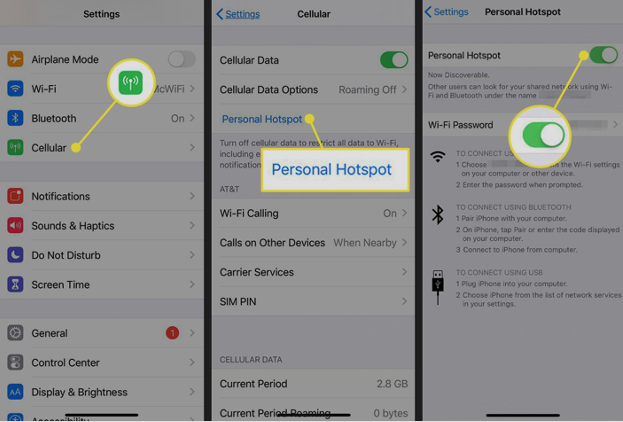
فعال کردن هات اسپات آیفون ۱۴ و آیفون ۱۳ به شما امکان میدهد اتصال داده تلفن همراه خود را با سایر دستگاهها به اشتراک بگذارید. فعال کردن این قابلیت در هر دو مدل آیفون مشابه است و فقط چند مرحله ساده دارد.
برای فعال کردن هات اسپات آیفون 14 و 13 یا گوشی اپل 15 خود، مراحل زیر را دنبال کنید:
مرحله اول: مطمئن شوید که دادههای تلفن همراه (Cellular Data) فعال است
قبل از شروع، مطمئن شوید که آیفون شما به شبکه دادههای تلفن همراه متصل است. میتوانید این را با نگاه کردن به گوشه سمت چپ بالای صفحه نمایش خود ببینید. اگر نماد 4G یا 5G را میبینید، به دادههای تلفن همراه متصل هستید.
مرحله دوم: به تنظیمات بروید
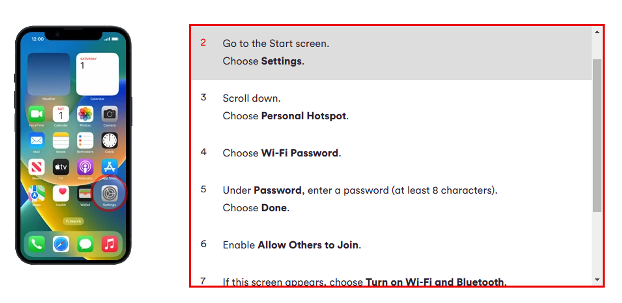
روی نماد «تنظیمات» (Settings) در صفحه اصلی خود ضربه بزنید. با این کار منوی تنظیمات را باز میکند.
مرحله سوم: به بخش «Personal Hotspot» بروید
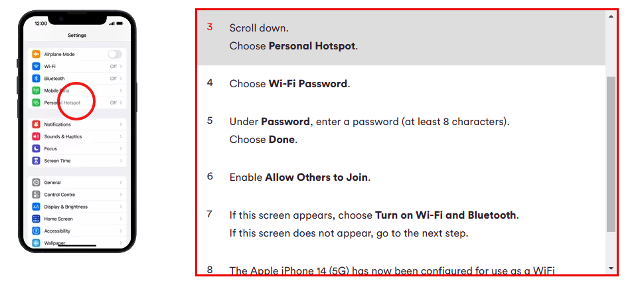
در منوی تنظیمات، به پایین اسکرول کنید و گزینه «Personal Hotspot» را پیدا کنید. روی آن ضربه بزنید تا به تنظیمات هات اسپات آیفون دسترسی پیدا کنید.
مرحله چهارم: فعال کردن هات اسپات آیفون
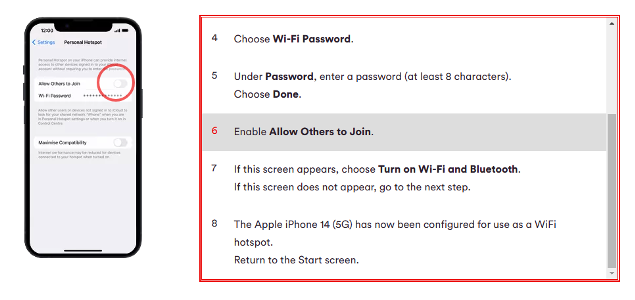
سوئیچ کنار «Allow Others to Join» را به سمت راست بکشید. این کار هات اسپات آیفون شما را فعال میکند و آن را برای اتصال سایر دستگاهها آماده میکند.
مرحله پنجم: نام شبکه را سفارشیسازی کنید (اختیاری)
به طور پیشفرض، نام آیفون شما به عنوان نام شبکه (SSID) هات اسپات استفاده میشود. اگر میخواهید این را تغییر دهید، روی «Wi-Fi Password» ضربه بزنید و نام مورد نظر خود را وارد کنید.
مرحله ششم: رمز عبور هات اسپات آیفون را تنظیم یا مشاهده کنید
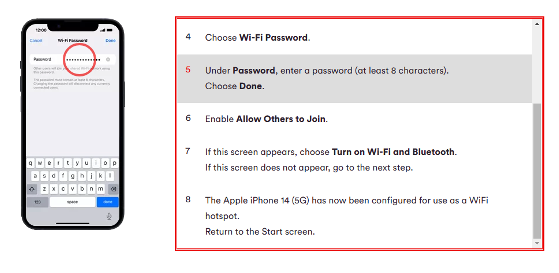
روی «Wi-Fi Password» ضربه بزنید تا رمز عبور هات اسپات آیفون را مشاهده کنید.امکان تغییر رمز هات اسپات هم در این مرحله وجود دارد. در نهایت این رمز عبور برای اتصال سایر دستگاهها به فات اسپات آیفون شما مورد نیاز خواهد بود.
چه آیفون 13 داشته باشید و چه آیفون 14 یا 15، برای فعال کردن هات اسپات گوشی موبایل خود باید مراحل بالا را دنبال کنید.
نحوه اتصال به هات اسپات آیفون 14 و 13
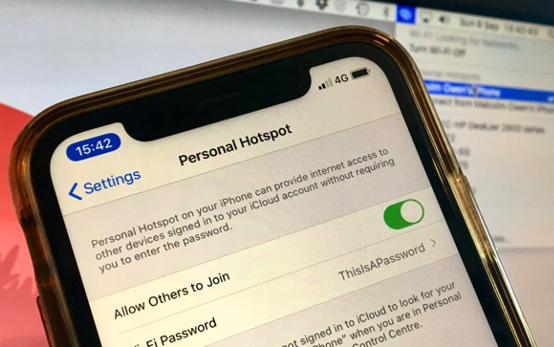
پس از فعال کردن هات اسپات آیفون، سایر دستگاهها میتوانند با دنبال کردن مراحل زیر به آن متصل شوند:
- در دستگاه مورد نظر، به دنبال شبکههای Wi-Fi موجود بگردید.
- نام شبکه (SSID) را که برای هات اسپات آیفون خود تنظیم کردهاید انتخاب کنید.
- رمز عبور هات اسپات در آیفون را که در مرحله 6 بالا تنظیم کردهاید وارد کنید.
حالا، شما به راحتی میتوانید با دستگاه مورد نظر خود از اینترنت هات اسپات در آیفون خود استفاده کنید..
نکات مهم برای استفاده از هات اسپات آیفون
- برای افزایش امنیت هات اسپات در آیفون، از یک رمز عبور قوی استفاده کنید. رمز عبور قوی باید حداقل 9 کاراکتر طول داشته باشد و شامل ترکیبی از حروف بزرگ و کوچک، اعداد و نمادها باشد.
- از استفاده از اطلاعات شخصی در رمز عبور خود مثل نام، تاریخ تولد یا آدرس خودداری کنید.
همچنین برای محافظت از شبکه خود در برابر دسترسی غیرمجاز، رمز عبور هات اسپات آیفون خود را حداقل هر سه ماه یک بار تغییر دهید.
با Wi-Fi، بلوتوث یا USB به هات اسپات آیفون خود متصل شوید
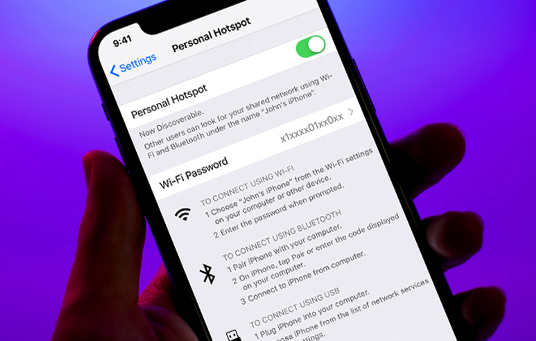
در مواقعی نیاز است که آیفون خود را به سایر دستگاهها، مثل لپ تاپ، تبلت یا حتی تلویزیون هوشمند وصل کنید. این اتصال میتواند برای انتقال فایلها، پخش موسیقی یا ویدیو یا حتی کنترل دستگاه دیگر استفاده شود. در ادامه، روشهای مختلف اتصال آیفون به سایر دستگاهها را بررسی خواهیم کرد.
اتصال از طریق بلوتوث
بلوتوث یکی از رایجترین روشهای اتصال بی سیم بین دستگاههای مختلف است. برای اتصال آیفون خود به دستگاه دیگری از طریق بلوتوث، مراحل زیر را دنبال کنید:
- مطمئن شوید که بلوتوث در هر دو دستگاه روشن است.
- در آیفون خود، به تنظیمات > بلوتوث بروید.
- دستگاهی را که میخواهید به آن وصل شوید پیدا کنید و روی آن ضربه بزنید.
- اگر از شما خواسته شد، کد عبور دستگاه را وارد کنید.
اتصال از طریق USB
اگر اتصال بی سیم امکان پذیر نیست، میتوانید آیفون خود را از طریق کابل USB به دستگاه دیگری وصل کنید. برای این کار، مراحل زیر را دنبال کنید:
- آیفون خود را با استفاده از کابل USB به دستگاه دیگری وصل کنید.
- در آیفون خود، ممکن است از شما خواسته شود که به رایانه اعتماد کنید. روی «Trust» ضربه بزنید.
اتصال از طریق Wi-Fi
اگر میخواهید چندین دستگاه را به یکدیگر وصل کنید، میتوانید از یک شبکه Wi-Fi استفاده کنید. برای ایجاد یک شبکه Wi-Fi شخصی، مراحل زیر را دنبال کنید:
- در آیفون خود، به تنظیمات > Personal Hotspot بروید.
- نام شبکه Wi-Fi خود را وارد کنید.
- یک رمز عبور برای شبکه Wi-Fi خود وارد کنید.
- روی «Turn On Personal Hotspot» ضربه بزنید.
دستگاههای دیگر میتوانند با استفاده از نام شبکه Wi-Fi و رمز عبوری که وارد کردهاید به شبکه Wi-Fi شما وصل شوند.
اتصال از طریق Family Sharing
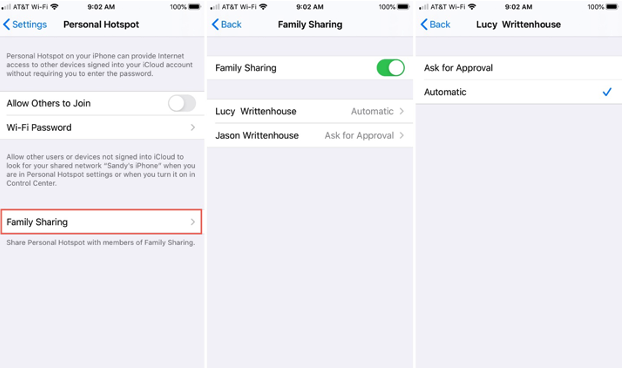
اگر میخواهید اعضای خانواده خود بتوانند به طور خودکار به شبکه Wi-Fi شخصی شما وصل شوند، میتوانید از گزینه Family Sharing استفاده کنید. برای این کار، مراحل زیر را دنبال کنید:
- در آیفون خود، به تنظیمات > Family Sharing بروید.
- روی «Add Family Member» ضربه بزنید.
- آدرس ایمیل یا شماره تلفن عضو خانواده خود را وارد کنید.
- روی «Send Invitation» ضربه بزنید.
عضو خانواده شما یک دعوتنامه برای پیوستن به Family Sharing دریافت خواهد کرد. هنگامی که آنها دعوت را پذیرفتند، میتوانند به طور خودکار به شبکه Wi-Fi شخصی شما وصل شوند.
چند نکته مهم
- توجه داشته باشید که استفاده از هات اسپات آیفون میتواند باعث مصرف زیاد داده تلفن همراه شما شود.
- اگر دستگاههای زیادی را به هات اسپات آیفون خود متصل میکنید، ممکن است سرعت اینترنت شما کاهش یابد.
همچنین در نظر داشته باشید که برای اتصال به هات اسپات آیفون، دستگاه شما باید از iOS 13 یا بالاتر استفاده کند.
حل مشکل هات اسپات آیفون

اگر هات اسپات در آیفون یا آیپد شما کار نمیکند، این مراحل را دنبال کنید(راهکارهای حل مشکل هات اسپات):
1.بررسی تنظیمات: حتماً مطمئن شوید که هات اسپات آیفون فعال باشد. برای این کار، به بخش تنظیمات > Personal Hotspot بروید و وضعیت آن را بررسی کنید. اگر هات اسپات فعال نیست، آن را روشن کنید.
2.راه اندازی مجدد دستگاهها: آیفون یا آیپدی که اینترنت را به اشتراک میگذارد و دستگاهی که میخواهد به اینترنت متصل شود را مجدداً راه اندازی کنید. این کار میتواند بسیاری از مشکلات جزئی را برطرف کند.
3.بهروزرسانی iOS یا iPadOS: اطمینان حاصل کنید که هر دو دستگاه از آخرین نسخه iOS یا iPadOS استفاده میکنند. بهروزرسانیهای سیستم اغلب شامل رفع اشکالات و بهبود عملکرد هستند.
4.تنظیم مجدد تنظیمات شبکه: اگر مشکل همچنان ادامه داشت، به بخش تنظیمات، سپس General و در نهایت Transfer or Reset [Device] > Reset رفته و Reset Network
در نهایت، هات اسپات آیفون یا آیپد یک قابلیت کاربردی است که میتواند در مواقعی که به شبکه Wi-Fi دسترسی ندارید، به شما کمک کند. با استفاده از این قابلیت میتوانید از اینترنت با سایر دستگاهها هم استفاده کنید.

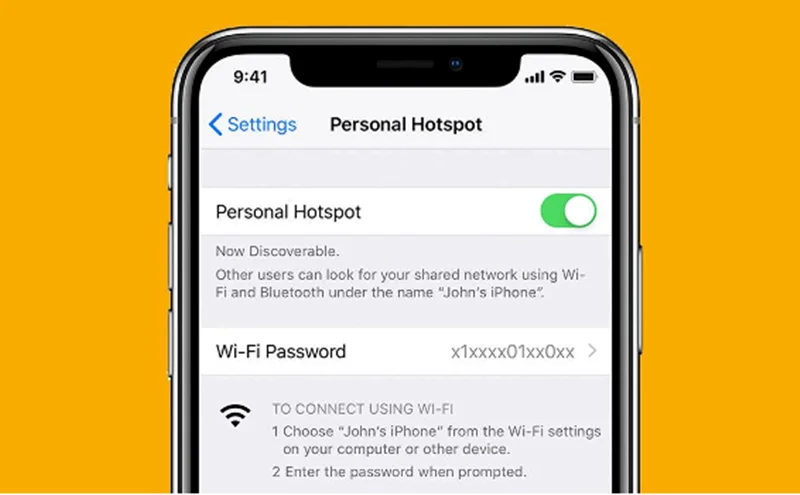




دیدگاه خود را بنویسید